Risolto il problema con la condivisione della famiglia YouTube TV non funzionante
Pubblicato: 2021-11-23
YouTube TV è una versione premium a pagamento del sito che è un fantastico sostituto della televisione via cavo. Con un abbonamento mensile di YouTube TV per la condivisione della famiglia, puoi accedere a un'ampia gamma di programmi in diretta da oltre 85 canali. Con 3 stream e 6 account per famiglia, risulta essere più economico di Hulu e di altre piattaforme di streaming. Quindi, continua a leggere per saperne di più sulle funzionalità di YouTube TV e su come impostare la funzione di condivisione della famiglia di YouTube TV.
YouTube TV ti consente di visualizzare film e scegliere contenuti dai canali YouTube. Tuttavia, è accessibile solo negli Stati Uniti con un abbonamento mensile di $ 64,99 . Molti clienti condividono i loro abbonamenti YouTube TV con familiari e amici, proprio come altri servizi di streaming video come Netflix, Hulu o Amazon Prime. Sebbene il vantaggio di condividere un abbonamento a YouTube TV sia l'esperienza utente complessiva.
- Questo abbonamento copre fino a sei utenti , incluso l'account principale, vale a dire Family Manager.
- Un abbonato può condividere le credenziali di accesso con altri.
- La condivisione familiare consente a ogni membro della famiglia di avere il proprio account con impostazioni e preferenze personalizzate .
- Consente inoltre lo streaming su un massimo di tre dispositivi alla volta.

Contenuti
- Come risolvere la condivisione della famiglia YouTube TV non funziona
- Come funziona la funzione di condivisione familiare di YouTube TV
- Requisiti per i membri del gruppo Famiglia di YouTube
- Come configurare il gruppo Famiglia di YouTube e invitare un membro della famiglia
- Metodo 1: esaminare le specifiche della posizione
- Metodo 2: disconnettersi da altri gruppi familiari
Come risolvere la condivisione della famiglia YouTube TV non funziona
Come funziona la funzione di condivisione familiare di YouTube TV
- Per utilizzare una YouTube TV per la condivisione della famiglia, devi prima acquistare un abbonamento e poi condividerlo con altri. Di conseguenza, l'individuo che condivide l'abbonamento sarà indicato come il Family Manager .
- I singoli membri della famiglia possono disattivare il gruppo Famiglia, ma solo il gestore ha accesso all'abbonamento totale, inclusa la possibilità di chiedere ad altri di unirsi al gruppo o addirittura di terminare YouTube TV . Quindi, l'abbonamento è in definitiva controllato dal gestore della famiglia.
Requisiti per i membri del gruppo Famiglia di YouTube
Se chiedi a parenti o amici di unirsi al gruppo di condivisione familiare, assicurati che soddisfino questi requisiti.
- Deve avere almeno 13 anni.
- Deve avere un account Google .
- Deve condividere la residenza con il gestore della famiglia.
- Non deve essere un membro di un altro gruppo familiare.
Leggi anche: Come annullare l'iscrizione in massa ai canali YouTube in una volta
Come configurare il gruppo Famiglia di YouTube e invitare un membro della famiglia
Una volta soddisfatti i suddetti requisiti, segui i passaggi seguenti per configurare il gruppo Famiglia su YouTube TV:
1. Vai su YouTube TV in un browser web.
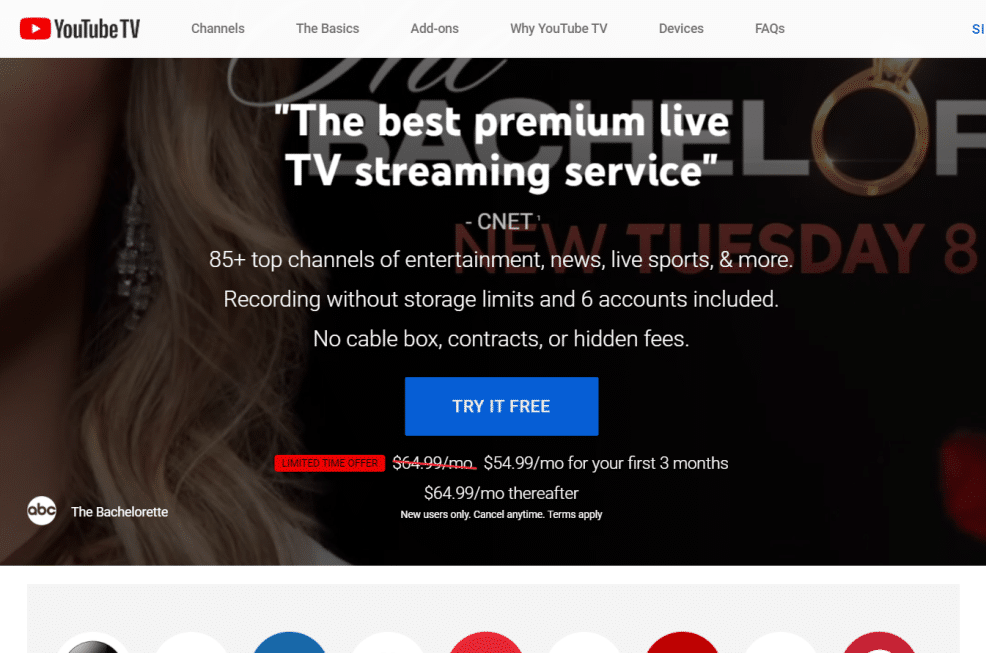
2. Fare clic sul pulsante ACCEDI nell'angolo in alto a destra dello schermo, come mostrato.

3. Successivamente, accedi al tuo account Google .
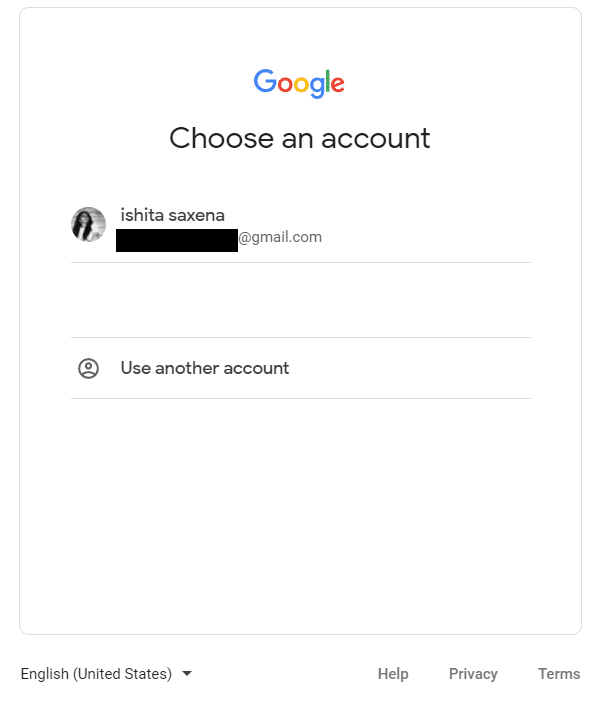
4. Fare clic sull'icona Profilo > Impostazioni .
5. Scegli l'opzione di condivisione familiare , come illustrato di seguito.
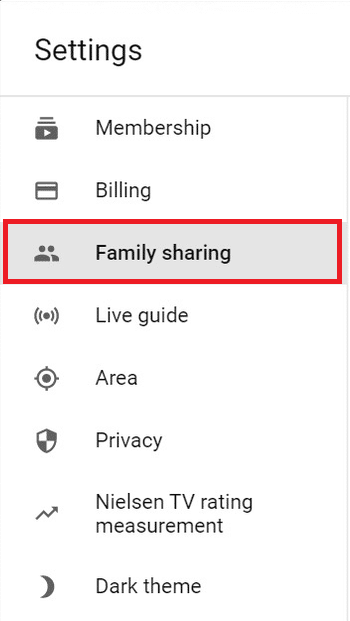
6. Selezionare Configurazione.
7. Quindi, fornisci l' indirizzo e-mail o il numero di telefono delle persone che desideri aggiungere al gruppo Famiglia TV di YouTube.

8. Quindi fare clic sul pulsante INVIA .
9. Ora, fai clic su CONTINUA > Avanti .
10. Una volta ricevuto un messaggio di conferma, fai clic su Vai a YouTube TV .
Leggi anche: 2 modi per annullare l'abbonamento a YouTube Premium
Molti utenti hanno condiviso casi in cui non sono stati in grado di entrare nell'account famiglia perché l'app YouTube TV continuava a inviarli alla pagina dei dettagli di pagamento o a disconnetterli bruscamente. È possibile seguire i metodi indicati di seguito per risolvere questi problemi.
Metodo 1: esaminare le specifiche della posizione
- Essere un membro di un account famiglia indica che i membri risiedono nella stessa casa e possono condividere le stesse informazioni sulla posizione.
- In caso contrario, dovrai collegare il tuo dispositivo di streaming alla rete domestica in cui risiede il Family Manager , almeno una volta, affinché l'app erediti i dati sulla posizione. Tuttavia, l'app funzionerà solo per un breve periodo prima di disconnetterti nuovamente.
- Molte persone provano anche a utilizzare una VPN per YouTube TV e scoprono che funziona. Tuttavia, una VPN potrebbe fallire in qualsiasi momento o potresti essere inserito nella lista nera. Pertanto, non potrai guardare YouTube TV tramite un gruppo Famiglia se non ti trovi nell'area supportata.
Pertanto, è sicuro commentare che la famiglia di YouTube TV che condivide posizioni diverse non è possibile.
Metodo 2: disconnettersi da altri gruppi familiari
Quando un utente accetta un invito per la condivisione in famiglia di YouTube TV, viene effettivamente ammesso al gruppo. Un utente non può appartenere a più di un gruppo famiglia . Pertanto, quando tenti di unirti al gruppo Famiglia, assicurati di non essere già membro di nessun altro gruppo con lo stesso account Google di un gruppo precedente o un gruppo collegato all'account del brand.
Ecco come uscire da un gruppo Famiglia di YouTube TV di cui non vuoi più far parte:
1. Passare a Youtube TV e fare clic su ACCEDI.

2. Quindi, fai clic sull'immagine del profilo e seleziona Impostazioni.
3. Ora, seleziona Condivisione famiglia dalle opzioni fornite.
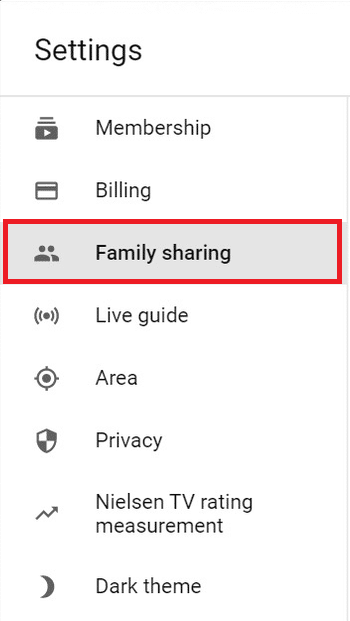
4. Quindi, fare clic su Gestisci .
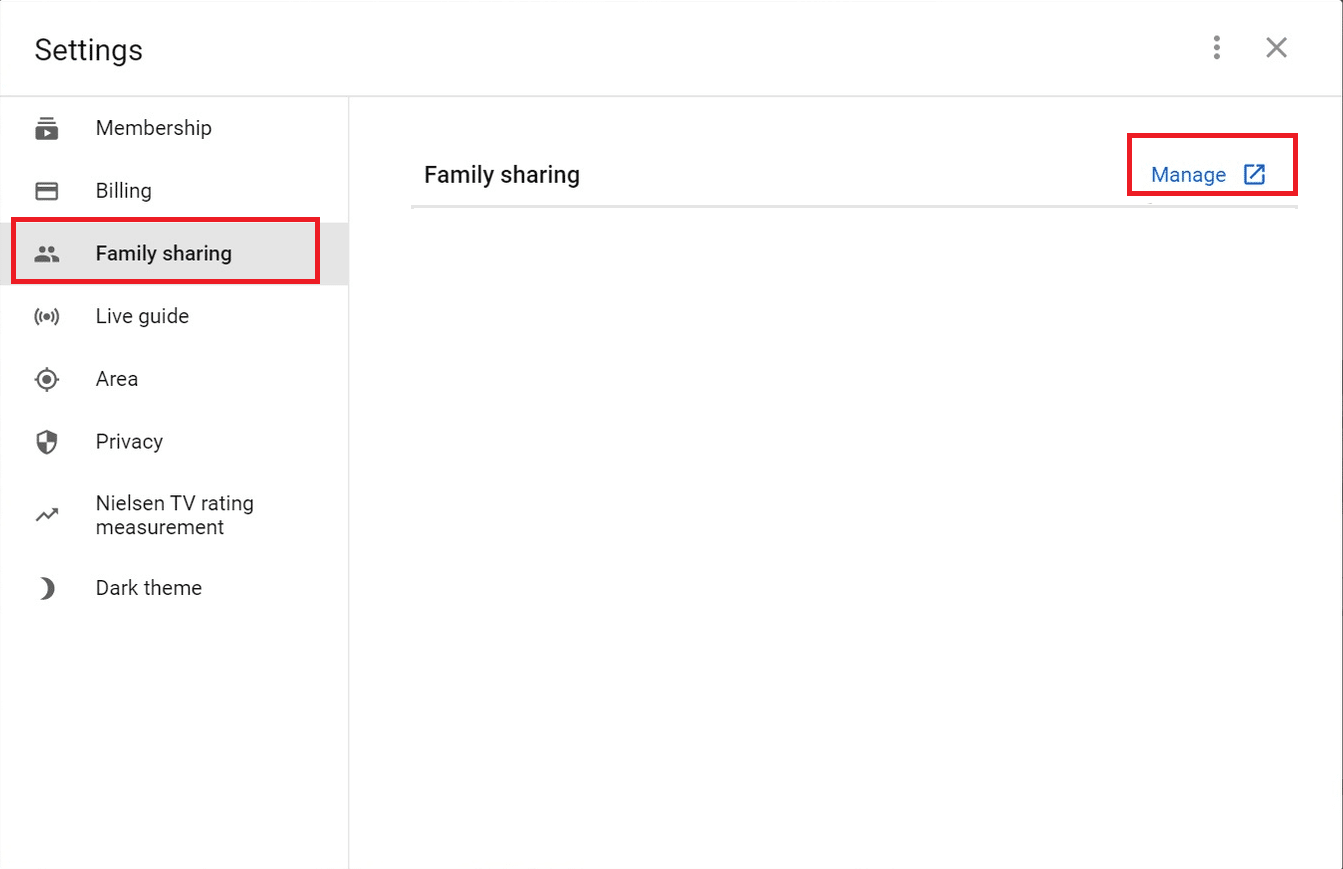
5. Clicca su Abbandona gruppo famiglia.
6. Conferma che vuoi lasciarlo inserendo la tua Password .
Leggi anche: Cos'è la modalità con restrizioni di YouTube e come abilitarla?
Domande frequenti (FAQ)
Q1. Riesci a guardare YouTube TV da due posizioni separate?
Ans. YouTube TV ti consente solo di guardare tre stream contemporaneamente da qualsiasi luogo e su qualsiasi dispositivo. A tal fine, è necessario accedere dalla casa del Family Manager una volta ogni tre mesi per mantenere l'accesso. Tuttavia, il concetto di famiglia di YouTube TV che condivide posizioni diverse è inefficace .
Q2. Puoi accedere a YouTube TV con più di un account?
Ans. No , non puoi far parte di più di un gruppo familiare. Dovrai annullare l'iscrizione a tutti gli altri gruppi familiari a cui ti sei unito in precedenza.
Q3. Quanti utenti puoi aggiungere a un gruppo Famiglia di YouTube TV?
Ans. Puoi aggiungere account a un abbonamento YouTube TV creando un gruppo Famiglia e invitando altri membri della famiglia. Oltre al tuo, puoi invitare fino a cinque utenti aggiuntivi nel tuo gruppo Famiglia YouTube TV.
Q4. Su YouTube TV, cosa significa Non disponibile?
Ans. Poiché YouTube TV è un servizio basato su Internet, questo errore si verifica di tanto in tanto. Di conseguenza, i diritti di streaming digitale per programmi specifici sono separati dai diritti televisivi tradizionali. Verrai avvisato quando il contenuto non è disponibile se viene visualizzato nelle schede Libreria, Home o Live.
Consigliato:
- Come disabilitare i badge di notifica in Windows 11
- Come installare Kodi
- Correggi l'errore TVAPP-00100 su Xfinity Stream
- Correggi il codice di errore Hulu P-dev302
Ci auguriamo che questa guida sia stata utile sulla condivisione in famiglia di YouTube TV , su come configurarla, abbandonare il gruppo Famiglia e come risolvere i problemi ad essa associati. Se hai domande o suggerimenti, sentiti libero di lasciarli nella sezione commenti qui sotto.
